Excel- ում ստեղծեք հիստոգրամի աղյուսակ
Հիստոգրամի գծապատկերը սյունակների գծապատկերի մի տեսակ է, որը կարող է ներկայացնել մոտավորապես թվային կամ կատեգորիկ տվյալների բաշխում: Ստորև ներկայացված հիստոգրամի աղյուսակը ցույց է տալիս առարկայի միավորների բաշխումը: Գծապատկերի միջոցով դուք հեշտությամբ կարող եք պարզել, թե քանի աշակերտ է ընկնում «48 - 60» միավորների մեջ, և ուսանողների թիվը, ովքեր հավաքել են 60-ից 78-ը և այլն: Այս ձեռնարկում մենք ձեզ ցույց կտանք, թե ինչպես քայլ առ քայլ ստեղծել Excel- ում հիստոգրամի աղյուսակ:

Հեշտությամբ ստեղծեք հիստոգրամի աղյուսակ ՝ զարմանալի հատկությամբ
Ներբեռնեք նմուշի ֆայլը
Տեսանյութ. Excel- ում ստեղծեք հիստոգրամի աղյուսակ
Excel 2019-ում և ավելի վաղ տարբերակներում ստեղծեք հիստոգրամի աղյուսակ
Ենթադրելով, որ ցանկանում եք ստեղծել հիստոգրամի աղյուսակ, որը հիմնված է միավորների տվյալների վրա, ինչպես ցույց է տրված ստորև նշված էկրանի նկարը, այն վարելու համար կատարեք հետևյալը.
Նշում: Այս բաժնի մեթոդները կարող են կիրառվել ոչ միայն Excel 2019-ում, այլ նաև Excel- ի ավելի վաղ տարբերակներում (Excel 2016, 2013 և 2010):

Excel 2019-ում և բանաձևով ավելի վաղ տարբերակները ստեղծեք հիստոգրամի աղյուսակ
1. Նախ և առաջ, դուք պետք է բաժանեք միավորների շարքը մի շարք աղբարկղերի (ընդմիջումներով) ՝ ելնելով ձեր կարիքներից: Այս դեպքում ես հաշիվները բաժանում եմ 4 աղբարկղի:
Հուշում. Սովորաբար, աղբարկղերը նշվում են որպես փոփոխականի անընդմեջ, ոչ համընկնող միջակայքեր:

2. Հաշվիր, թե քանի միավոր է ընկնում յուրաքանչյուր աղբարկղ:
Ընտրեք դատարկ բջիջ `առաջին աղբարկղի արդյունքը դուրս բերելու համար, պատճենեք ներքևի բանաձևը դրա մեջ և այնուհետև սեղմեք այն Մտնել բանալի.
=COUNTIFS($B$2:$B$28,">=48",$B$2:$B$28,"<60")

Նշում: Բանաձևում $ B $ 2: $ B $ 28 միավորների միջակայքն է, 48 և 60 առաջին աղբարկղի արժեքների սահմաններն են:
3. Կիրառեք նույն COUNTIF գործառույթը (փոխեք տարբեր աղբարկղերի արժեքների տիրույթը) `մյուս աղբարկղերի հաճախականությունները ստանալու համար:

4. Ընտրեք Աղբարկղերի և Հաճախականության տվյալները (ներառեք վերնագրերը), կտտացրեք Տեղադրել > Տեղադրեք սյուն կամ գծապատկեր > Կլաստերացված սյուն.

Այժմ ստեղծվում է հիստոգրամի աղյուսակ, ինչպես ցույց է տրված ստորև նշված նկարը:

5. Աջ կտտացրեք տվյալների շարքին և ընտրեք Ձևաչափել տվյալների շարքը աջ կտտացնելու ցանկից:

6. Մեջ Ձևաչափել տվյալների շարքը պատուհանը, փոխել Բացերի լայնությունը դեպի 0% տակ Սերիայի ընտրանքներ էջանիշը.

7. Շարունակեք մնալ այնտեղ Ձևաչափել տվյալների շարքը պատուհանը և շարունակեք անել հետևյալ կերպ.

8. Վերադարձեք գծապատկեր և փոխեք գծապատկերի անվանումը ՝ ելնելով ձեր կարիքներից:
Այժմ հիստոգրամի աղյուսակն ավարտված է, ինչպես ցույց է տրված ստորև նկարված նկարը:

Ստեղծեք հիստոգրամի աղյուսակ Excel 2019-ում և ավելի վաղ տարբերակները Analysis ToolPak- ի միջոցով
Ահա Excel- ում հիստոգրամի գծապատկեր ստեղծելու համար խորհուրդ ենք տալիս Analysis ToolPak- ին: Այս մեթոդը կարող է կիրառվել նաև Excel 2019, 2016, 2013 և 2010 թվականներում:
1. Նախ, դուք պետք է ստեղծեք օգնող սյուն և նշեք աղբարկղերը ՝ ելնելով բնօրինակ տվյալների տիրույթից:
Նշում: Ինչպես ցույց է տրված ստորև նշված նկարից, առաջին աղբարկղ 48-ը ցույց է տալիս, որ դուք կիմանաք ուսանողների թիվը, ովքեր վաստակել են 48-ից պակաս, երկրորդ աղբարկղը 60-ը պարզելու է, թե քանի ուսանող է հավաքել 49-ից 60 տարեկան և այլն:

2: սեղմեք Ֆայլ > Ընտրանքներ բացելու համար Excel ընտրանքներ պատուհան.
3. Մեջ Excel ընտրանքներ պատուհանը, սեղմեք Add-ins- ը ձախ պատուհանում համոզվեք, որ Excel հավելումներ տարբերակը ընտրված է Մենեջեր բացվող ցուցակը, ապա կտտացրեք այն Go կոճակը:

4. Մեջ Add-ins- ը երկխոսության տուփ, ստուգեք Վերլուծության ToolPak - VBA տուփը եւ սեղմեք այն OK կոճակը:

Այժմ վերլուծություն խումբը ավելացվում է տակ Ամսաթիվ ներդիրը Excel- ում:
5. Գնալ Ամսաթիվ էջանշանը, սեղմեք Տվյալների վերլուծություն է վերլուծություն խումբ:

6. Մեջ Տվյալների վերլուծություն երկխոսության տուփ, ընտրեք Histogram է Վերլուծական գործիքներ բաժինը, ապա կտտացրեք OK.

7. դուրս ցցված Histogram երկխոսության տուփ, խնդրում ենք կազմաձևել հետևյալը.

Դրանից հետո ստեղծվում են նոր միջակայք և հիստոգրամի աղյուսակ, ինչպես ցույց է տրված ստորև նշված էկրանի նկարը:

8. Առաջ գնացեք աղբամանները ճիշտ կարգավորելու և գծապատկերի մյուս տարրերը փոխելու համար:
Վերջապես, հիստոգրամի աղյուսակը ցուցադրվում է հետևյալ կերպ.

Ստեղծեք հիստոգրամի աղյուսակ Excel 2019-ում և 2016-ին `ներկառուցված հնարավորությամբ
Եթե օգտագործում եք Excel 2019 կամ 2016 թվականը, կարող եք կիրառել ներկառուցված հիստոգրամի գծապատկերի տեսակը ՝ Excel- ում հիստոգրամի գծապատկեր հեշտությամբ ստեղծելու համար: Խնդրում եմ, արեք հետևյալ կերպ.
1. Ընտրեք սեղանի ամբողջ տիրույթը և այնուհետև կտտացրեք Տեղադրել > Տեղադրեք վիճակագրական աղյուսակը > Հիստոգրամա:

Հիստոգրամի աղյուսակը ստեղծվում է այնպես, ինչպես ցույց է տրված ստորև նշված էկրանի նկարը:
Նշում: Աղբարկղերի քանակը և աղբարկղերի լայնությունները ավտոմատ կերպով հաշվարկվում են ՝ ելնելով ընտրված միավորներից:
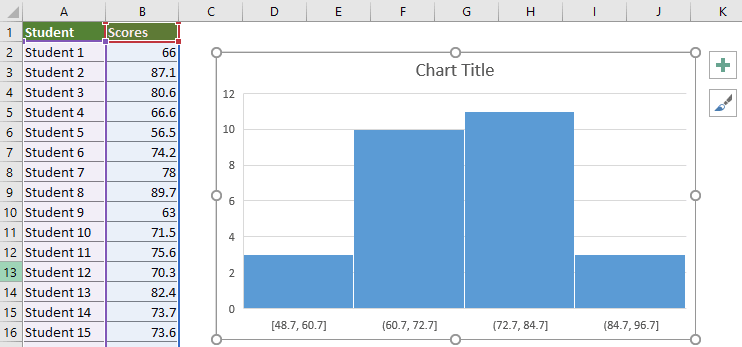
Հուշում.
Եթե ցանկանում եք կազմաձևել հիստոգրամի աղյուսակը, խնդրում ենք աջ կտտացնել հորիզոնական առանցքին և ընտրել Ձևաչափի առանցք աջ կտտացնելու ցանկից:

Excel- ի աջ կողմում գտնվող բացման պատուհանում կան մի քանի տարբերակ, որոնք դուք պետք է իմանաք և կարգավորեք ինքներդ:

Հեշտությամբ ստեղծեք հիստոգրամի աղյուսակ ՝ զարմանալի հատկությամբ
The Նորմալ բաշխում / զանգի կոր օգտակարությունը Excel- ի համար նախատեսված գործիքներ կարող է օգնել ձեզ հեշտությամբ ստեղծել հիստոգրամի աղյուսակ Excel- ում ՝ մի քանի կտտոցով, ինչպես ցույց է տրված ստորև ներկայացված ցուցադրումը:
Ներբեռնեք և փորձեք հիմա: 30 օր անվճար երթուղի

Ներբեռնեք նմուշի ֆայլը
Տեսանյութ. Excel- ում ստեղծեք հիստոգրամի աղյուսակ
Գրասենյակի արտադրողականության լավագույն գործիքները
Kutools Excel- ի համար - օգնում է ձեզ առանձնանալ բազմությունից
Excel-ի համար Kutools-ը պարծենում է ավելի քան 300 առանձնահատկություններով, Ապահովել, որ այն, ինչ ձեզ հարկավոր է, ընդամենը մեկ սեղմումով հեռու է...

Office Tab - Միացնել ներդիրներով ընթերցումը և խմբագրումը Microsoft Office- ում (ներառիր Excel)
- Մեկ վայրկյան ՝ տասնյակ բաց փաստաթղթերի միջև փոխելու համար:
- Նվազեցրեք ձեզ համար ամեն օր մկնիկի հարյուրավոր կտտոցներ, հրաժեշտ տվեք մկնիկի ձեռքին:
- Բարձրացնում է ձեր արտադրողականությունը 50%-ով բազմաթիվ փաստաթղթեր դիտելիս և խմբագրելիս:
- Արդյունավետ ներդիրներ է բերում Office (ներառյալ Excel-ը), ինչպես Chrome-ը, Edge-ը և Firefox-ը:

